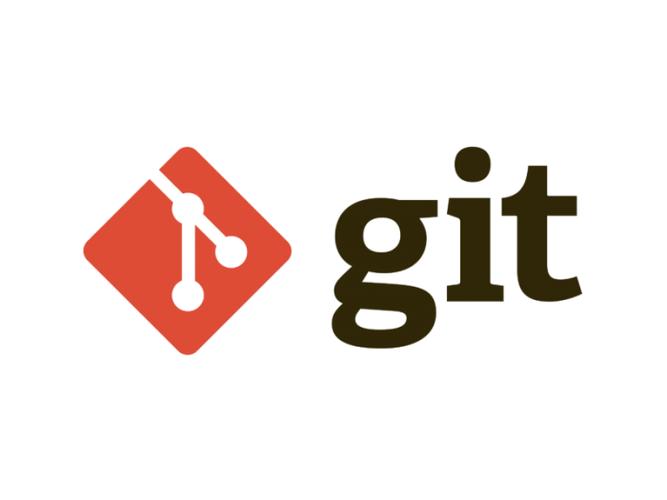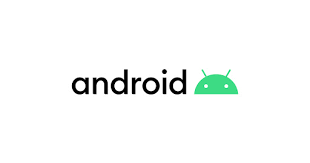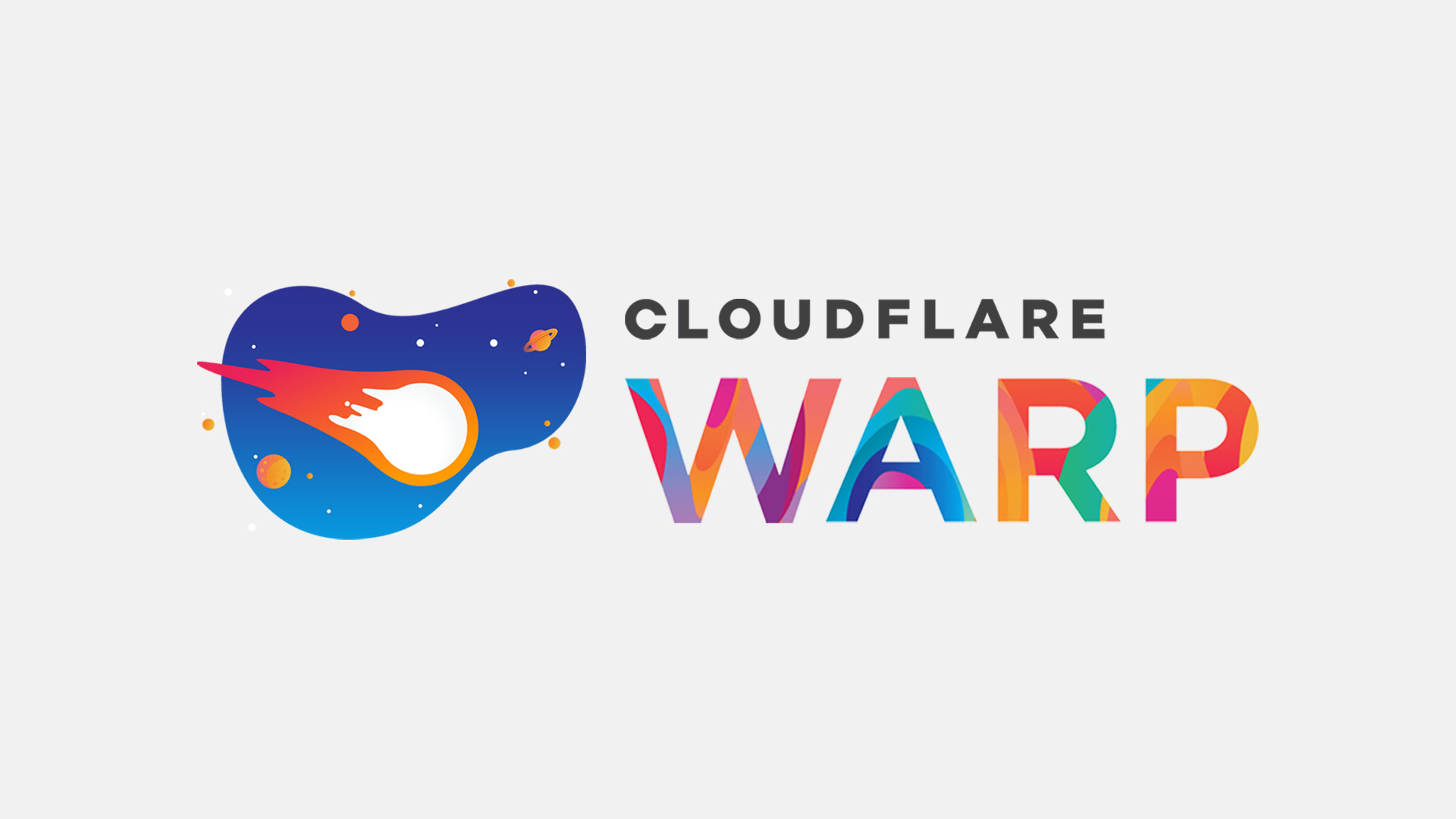Git安装与配置
安装
1.下载 Git
根据操作系统类型下载对应版本
Git官网下载
2.安装
大部分人用Windows,固以Windows为例
双击打开下载好的 Git-2.40.1-64-bit
默认路径,可按需修改
3.安装选项
如果不明确自己的需求,建议默认即可
4.默认分支配置
Git默认的是master分支,但目前GitHub创建的分支默认已经改成main
所以建议将Git的默认分支设置成main
接下来无脑下一步即可
5.安装成功
验证Git是否安装成功
在PowerShell或CMD运行git --version查看Git版本
1git --version
配置Git关联到远端仓库
这里主要介绍免费公开的代码托管平台,自建平台请以实际为准
GitHub:全球最大的代码托管网站和开源社区
Gitee(码云):开源中国于2013年推出的基于Git的代码托管和协作开发平台也是目前是中国大陆规模最大的代码托管平台
这里以GitHub为例,gitee也大差不差的步骤
1.打开Git Bash
右键打开Git Bash Here
2.设置GitHub用户名、邮箱 ...
E5开发者计划续订
原教程已不适用,未来出现稳定方法再更新!
Android应用推荐
1、你跳跳
帮助我们自动跳过一些app开屏烦人的界面,如广告
该应用不会无度索取用户权限,是一款良心app
官网地址:李跳跳
高速下载:蓝奏云 密码: cf24
将本地项目推送到GitHub
说明:
1.默认已安装和配置git,如果没配置好请跳转Git安装与配置
2.仓库名字:Test
1.在GitHub创建新Test仓库
2.项目初始化
进入项目根目录执行
1git init
初始化后在项目目录多出了.git文件夹
3.查看提交状态
1git status
4.git add 添加内容到索引
输入
1git add A
或者
1git add .
5.提交注释
1git commit -m '内容'
6.将本地 文件与GitHub仓库关联
1git remote add origin 仓库链接
7.推送到GitHub远程仓库
1git push -u origin main
至此教程完成,这只是一个关于Git和GitHub的初步应用,实际上它们还有很多强大的功能需要你去探索
自编译OpenWrt固件
环境搭建
基础环境
1、VMware虚拟机
2、Ubuntu 22.04.2 LTS
Ubuntu官网下载
Ubuntu系统更新
12sudo apt update -ysudo apt full-upgrade -y
安装编译依赖
1sudo apt install build-essential clang flex g++ gawk gcc-multilib gettext git libncurses5-dev libssl-dev python3-distutils rsync unzip zlib1g-dev file wget
首次编译
编译在普通用户模式下编译,在root模式下会有蜜汁问题
OpenWrt源码有不同的分支,它们都有属于自己的特色,具体差异不在这赘述
1.OpenWrt官方
2.LEDE
3.Lienol
4.immortalwrt
这里以LEDE源码为例
拉取LEDE 源码
1git clone https://github.com/coolsnowwolf/lede
进入lede
1cd lede
添加插件源
之所以选lede是因为大佬 ...
Hexo写作基础
✏️基础写作
1、创建新文章
1hexo n "文章名"
2、生成静态文件
1hexo g
3、启动本地服务器
1hexo s
4、将代码推送到远端服务器、部署网站
1hexo d
5、清理hexo数据并重新生成页面并部署
1hexo clean
Front-matter参数
标签
注解
title
【必需】页面标题
date
【必需】页面创建日期
type
【必需】标签、分类和友情链接三个页面需要配置
updated
【可选】页面更新日期
description
【可选】页面描述
keywords
【可选】页面关键字
comments
【可选】显示页面评论模块(默认true)
top_img
【可选】页面顶部图片
mathjax
【可选】显示mathjax(当设置mathjax的per_page: false时,才需要配置,默认false)
katex
【可选】显示katex(当设置katex的per_page: false时,才需要配置,默认false)
aside
【可选】显示侧边栏(默认true)
...